Suspendre la console en C#
-
Mettre en pause la console de Visual Studio avec la fonction
Console.ReadLine()enC# -
Mettre en pause la console de Visual Studio avec la fonction
Console.ReadKey()enC# -
Suspendre la console de Visual Studio avec le raccourci Ctrl+F5 en
C#
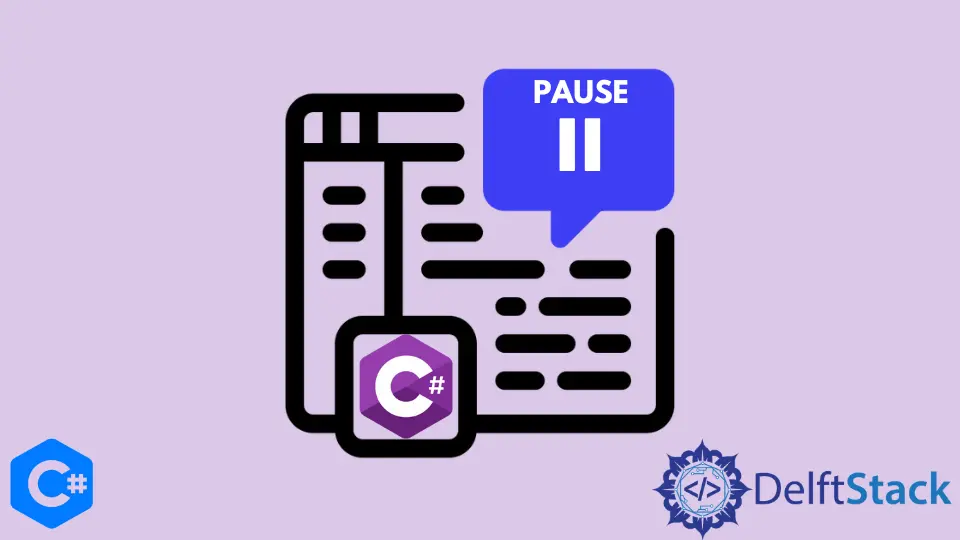
Ce didacticiel présentera des méthodes pour mettre en pause la console de Microsoft Visual Studio IDE en C#.
Mettre en pause la console de Visual Studio avec la fonction Console.ReadLine() en C#
La fonction Console.ReadLine() récupère l’entrée de la console en C#. Le type de retour de la fonction Console.ReadLine() est string. La fonction Console.ReadLine() lit une ligne complète depuis la console.
La fonction Console.ReadLine() peut être utilisée pour mettre notre console en pause après avoir affiché une sortie. On peut mettre la console en pause avec la fonction Console.ReadLine() en l’écrivant à la fin de notre code.
L’exemple de code suivant nous montre comment mettre en pause la console de l’IDE de Microsoft Visual Studio avec la fonction Console.ReadLine() en C#.
using System;
namespace pause_console {
class Program {
static void Main(string[] args) {
Console.WriteLine("This is a piece of code");
Console.ReadLine();
}
}
}
Production:
This is a piece of code
Nous avons mis notre console en pause après avoir affiché This is a piece of code à l’écran avec la fonction Console.ReadLine() en C#. La console ne peut être redémarrée qu’en utilisant la touche Entrée uniquement. Parce que la fonction Console.ReadLine() prend une ligne complète de la console. Nous ne pouvons pas reprendre la console en appuyant sur une touche.
Mettre en pause la console de Visual Studio avec la fonction Console.ReadKey() en C#
La fonction Console.ReadKey() peut également être utilisée pour obtenir des entrées de la console en C#. Le type de retour de la fonction Console.ReadLine() est un objet de la classe ConsoleKeyInfo. La fonction Console.ReadKey() ne lit qu’une seule touche de la console. La fonction Console.ReadKey() peut être utilisée pour mettre notre console en pause après avoir affiché une sortie. On peut mettre en pause la console avec la fonction Console.ReadKey() en l’écrivant à la fin de notre code.
L’exemple de code suivant nous montre comment mettre en pause la console de l’IDE de Microsoft Visual Studio avec la fonction Console.ReadKey() en C#.
using System;
namespace pause_console {
class Program {
static void Main(string[] args) {
Console.WriteLine("This is a piece of code");
Console.ReadKey();
}
}
}
Production:
This is a piece of code
Nous avons mis notre console en pause après avoir affiché This is a piece of code à l’écran avec la fonction Console.ReadKey() en C#. La console peut être redémarrée en appuyant sur n’importe quelle touche. Parce que la fonction Console.ReadKey() ne lit qu’une seule touche de la console.
Suspendre la console de Visual Studio avec le raccourci Ctrl+F5 en C#
L’inconvénient d’utiliser les deux méthodes décrites ci-dessus est que nous devons déplacer les fonctions mentionnées ci-dessus à la fin de notre code chaque fois que nous étendons notre code. La meilleure et la plus appropriée façon de mettre votre console en pause après l’exécution du code est d’exécuter votre code avec le raccourci Ctrl+F5. Dans Visual Studio IDE, lorsque nous exécutons notre code en cliquant sur le bouton Démarrer, notre programme s’exécute en mode débogage. Si nous voulons exécuter notre code comme il le fait sur des langages comme C et C++, nous devons compiler notre code avec le raccourci Ctrl+F5. L’exemple de code suivant nous montre comment nous pouvons mettre en pause notre console avec le raccourci Ctrl+F5 en C#.
using System;
namespace pause_console {
class Program {
static void Main(string[] args) {
Console.WriteLine("This is a piece of code");
Console.ReadKey();
}
}
}
Production:
This is a piece of code
Cette fois, nous exécutons notre code avec le raccourci Ctrl+F5 et n’avons besoin d’aucune fonction pour mettre la console en pause.
Maisam is a highly skilled and motivated Data Scientist. He has over 4 years of experience with Python programming language. He loves solving complex problems and sharing his results on the internet.
LinkedIn